苹果手机怎么打语音包 iPhone手机如何更换Siri语音包
苹果手机作为全球最受欢迎的智能手机之一,其强大的功能和便捷的操作方式备受用户青睐,其中Siri作为苹果手机上的一项重要功能,为用户提供了智能语音助手的服务。有些用户可能对Siri的默认语音包感到厌倦,希望能够更换为自己喜欢的语音。iPhone手机如何更换Siri语音包呢?下面将为大家介绍具体的操作步骤。
iPhone手机如何更换Siri语音包
方法如下:
1.在手机中找到设置应用的图标,点击进入
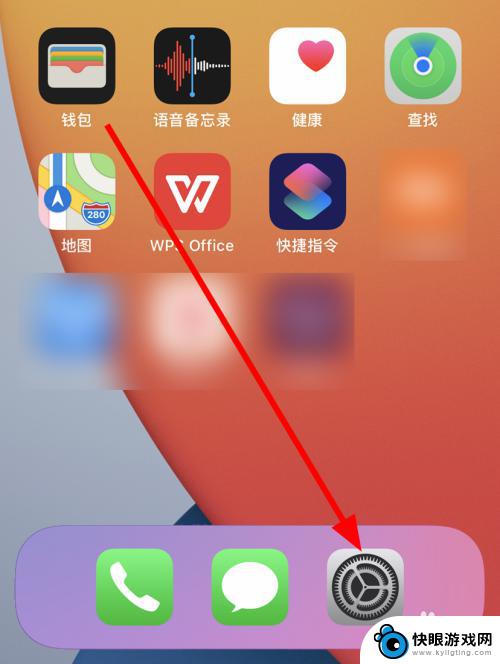
2.进入设置的页面后,点击Siri与搜索的选项

3.在Siri与搜索的页面中,点击Siri声音的选项
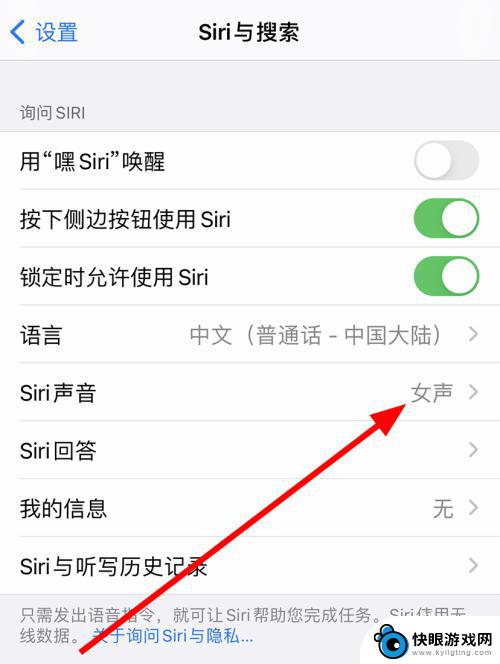
4.进入Siri声音的页面后,选择要更换的语音包
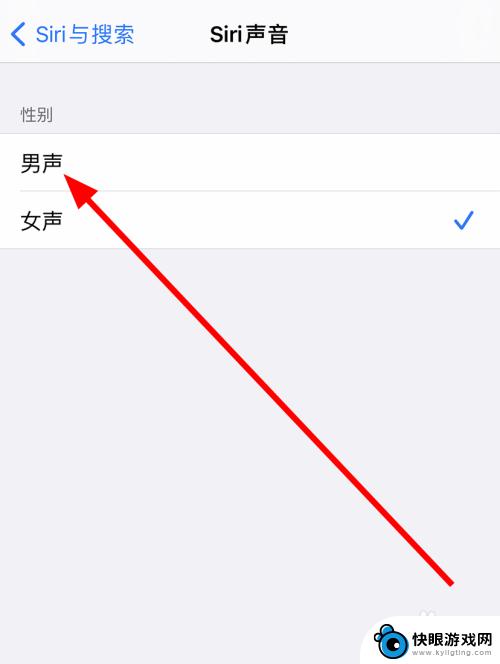
5.如下图所示,等待语音包下载完成即可使用
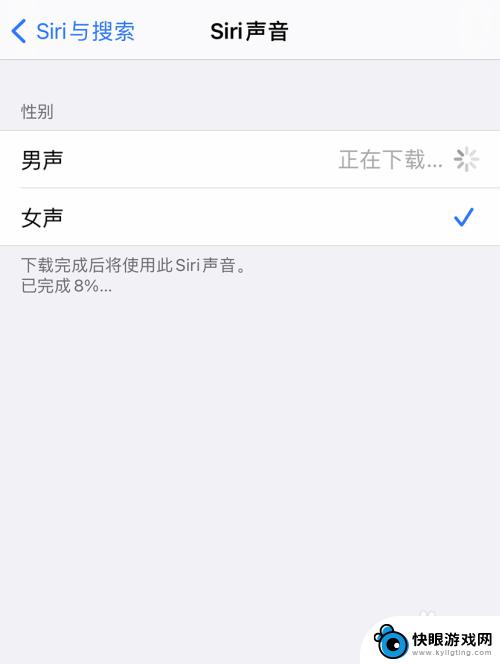
以上就是苹果手机如何发送语音包的全部内容,如果您也遇到了相同的情况,请参照本文的方法进行处理,希望对大家有所帮助。
相关教程
-
 如何弄王者音频包苹果手机 王者荣耀如何设置语音包
如何弄王者音频包苹果手机 王者荣耀如何设置语音包在王者荣耀这款手游中,语音包的设置可以让游戏更加生动有趣,对于苹果手机用户来说,如何顺利地获取和设置王者音频包成为了一个热门话题。通过简单的操作,玩家可以轻松地为游戏添加各种语...
2024-08-28 09:16
-
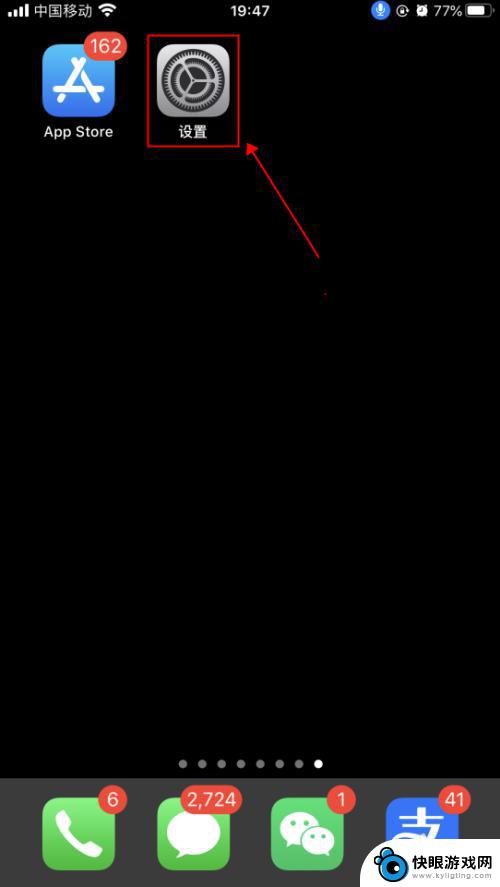 如何打开苹果手机语音对话 iPhone苹果手机语音控制功能设置方法
如何打开苹果手机语音对话 iPhone苹果手机语音控制功能设置方法苹果手机语音对话是一项非常方便的功能,让用户可以通过语音指令轻松控制手机,想要打开iPhone的语音控制功能,只需要简单的几个步骤就可以实现。通过设置中的通用选项进入可访问性设...
2024-09-03 10:22
-
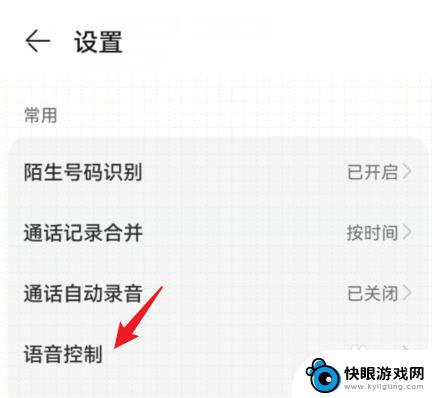 荣耀手机如何语音拨电话 荣耀手机怎么调节语音接听电话的设置
荣耀手机如何语音拨电话 荣耀手机怎么调节语音接听电话的设置荣耀手机作为一款智能手机,其语音拨号和语音接听电话的功能十分便利,让用户在驾驶、运动或其他场合下可以更加方便地操作手机,要实现语音拨号,用户只需打开手机的语音助手,说出需要拨打...
2024-08-02 10:41
-
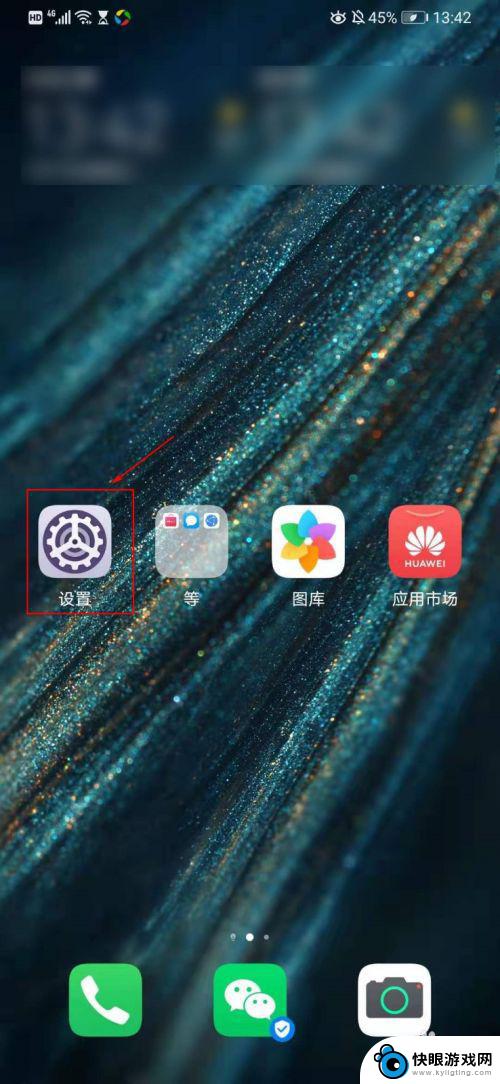 华为手机怎么打开siri 华为手机怎么打开语音助手
华为手机怎么打开siri 华为手机怎么打开语音助手在现代科技发展日新月异的今天,智能手机已经成为人们生活中不可或缺的一部分,作为一款领先的智能手机品牌,华为手机也拥有强大的语音助手功能,让用户能够通过简单的语音指令来实现各种操...
2024-03-13 12:36
-
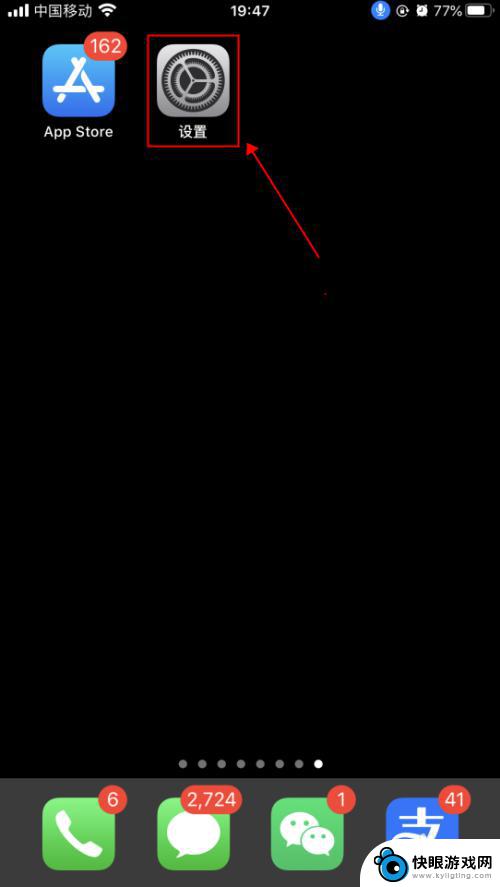 怎么设置苹果手机语音回答 iPhone苹果手机语音控制功能怎么用
怎么设置苹果手机语音回答 iPhone苹果手机语音控制功能怎么用iPhone苹果手机的语音控制功能是一项非常方便的功能,可以帮助用户更轻松地操作手机,通过设置语音回答功能,用户可以通过语音指令来接听电话、发送短信、设置提醒等操作,极大地提高...
2024-09-05 15:28
-
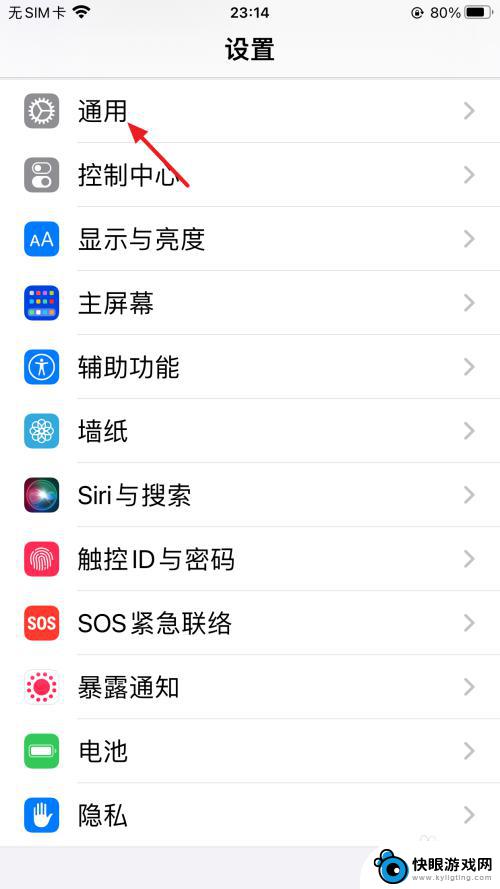 苹果手机打字跟着说话 苹果手机语音输入自动打字怎么停止
苹果手机打字跟着说话 苹果手机语音输入自动打字怎么停止苹果手机的语音输入功能是一项方便的工具,可以让用户更快速地输入文字,有时候我们可能希望停止语音输入,例如在公共场合或需要保持安静的环境下。苹果手机上停止语音输入的方法有多种,可...
2024-04-01 10:17
-
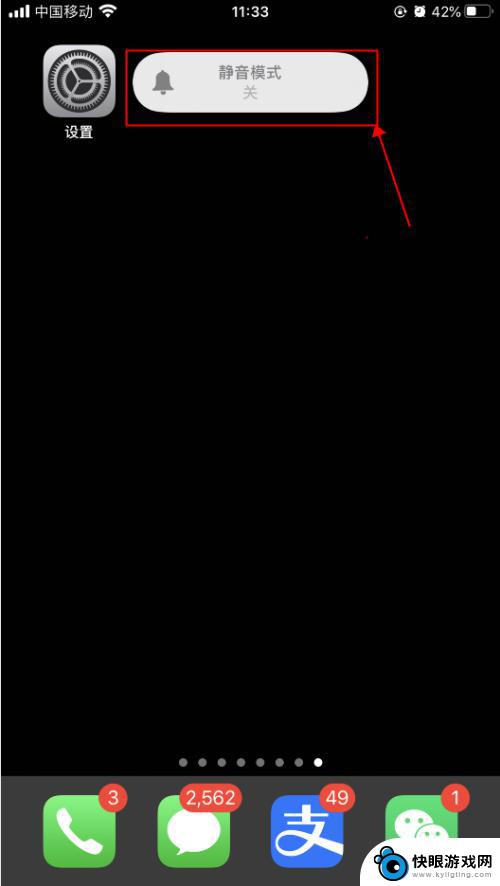 手机怎么修改键盘语音 iPhone苹果手机怎么关闭打字按键声音
手机怎么修改键盘语音 iPhone苹果手机怎么关闭打字按键声音在日常使用手机时,键盘语音和按键声音是一项方便的功能,可以帮助用户更快速地输入文字,有时候这些声音可能会让人感到干扰或者不喜欢。特别是在一些安静的场合,比如会议室、图书馆或者公...
2024-03-13 09:38
-
 苹果手机怎么语音备忘录转文字 苹果语音备忘录转文字软件
苹果手机怎么语音备忘录转文字 苹果语音备忘录转文字软件苹果手机自带的语音备忘录功能让我们可以轻松记录重要事项和想法,但有时候我们可能需要将语音备忘录转换为文字格式以便更方便查阅和管理,为了实现这一目的,我们可以借助苹果手机上的语音...
2024-07-03 13:23
-
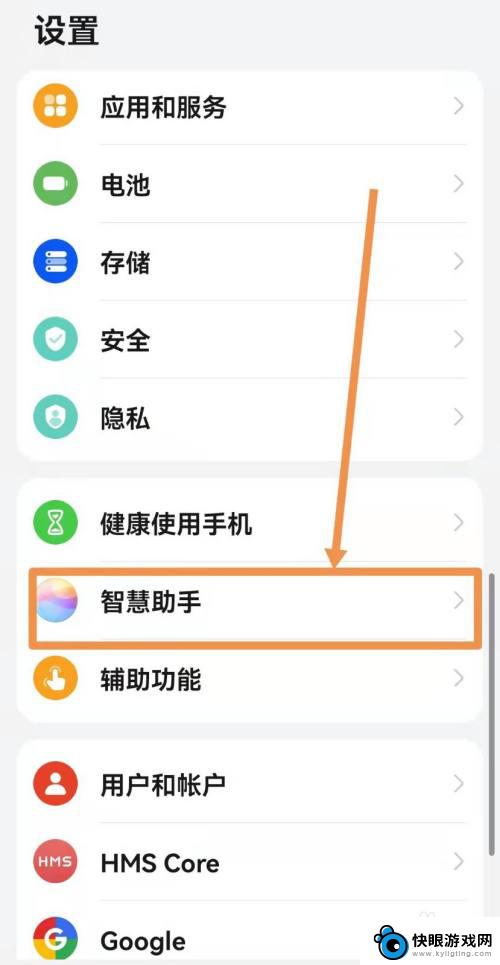 怎么打开手机语音精灵 华为手机小精灵能做什么
怎么打开手机语音精灵 华为手机小精灵能做什么华为手机的语音精灵是一款强大的智能助手,它能够帮助用户完成各种操作,提高手机的使用便捷度,要打开手机语音精灵,只需长按手机的音量下键即可唤醒它。华为手机小精灵可以进行语音识别,...
2024-11-19 11:22
-
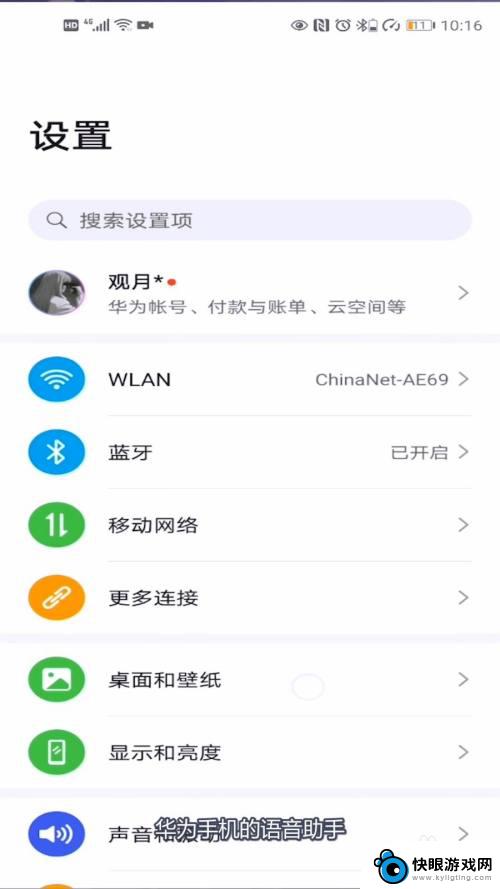 荣耀手机怎样设置语音唤醒 荣耀手机语音助手怎么调整唤醒灵敏度
荣耀手机怎样设置语音唤醒 荣耀手机语音助手怎么调整唤醒灵敏度荣耀手机作为一款智能手机,不仅具有强大的性能和优质的拍照功能,还拥有智能语音助手功能,让用户可以通过语音指令来完成各种操作,其中语音唤醒功能更是方便实用,用户可以随时通过语音唤...
2024-05-04 17:31
热门教程
MORE+热门软件
MORE+-
 梓慕音乐免费最新版
梓慕音乐免费最新版
77.29MB
-
 金猪优选
金猪优选
30.89MB
-
 漫影漫画安卓手机
漫影漫画安卓手机
49.90M
-
 小峰管家官方新版
小峰管家官方新版
68.60M
-
 抖音来客软件
抖音来客软件
63.07MB
-
 萌动壁纸app手机版
萌动壁纸app手机版
23.60MB
-
 葡萄英语阅读app官网版
葡萄英语阅读app官网版
30.43M
-
 花漾盒子软件手机版
花漾盒子软件手机版
67.28M
-
 闯关有宝app
闯关有宝app
46.71MB
-
 蜂毒免费小说手机版app
蜂毒免费小说手机版app
18.25MB